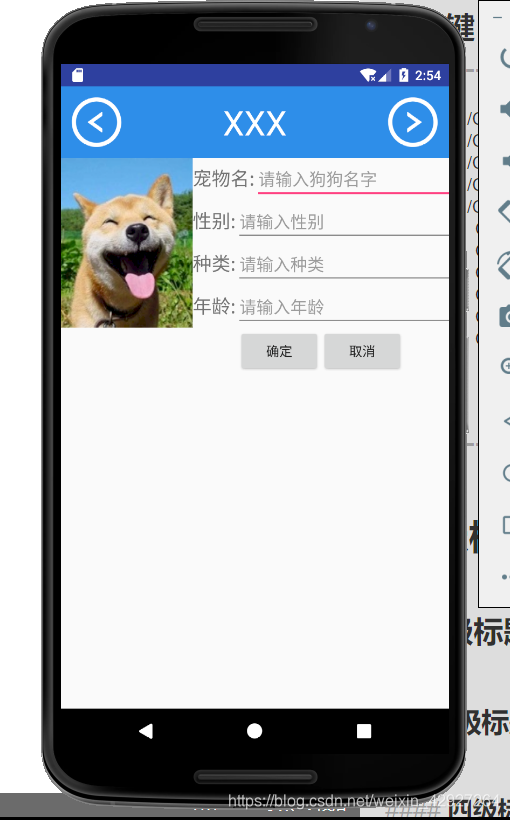自定义标题栏控件
先安利一个安卓开发必备图标网站:阿里巴巴矢量图库
我们平时所用的控件都是继承自View的,所以有很多控件是我们不想要的,那应该怎样自定义控件呢?
我们利用引用布局的方式来使用自定义的布局:
先新建一个diy.xml:
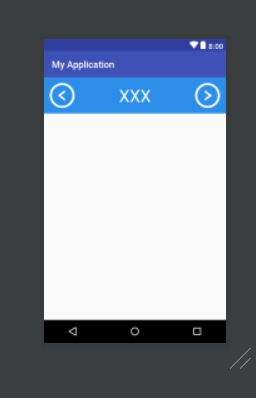
<?xml version="1.0" encoding="utf-8"?>
<LinearLayout xmlns:android="http://schemas.android.com/apk/res/android"
android:background="#2d8ee9"
android:orientation="horizontal"
android:layout_width="match_parent"
android:layout_height="wrap_content">
<Button
android:id="@+id/back"
android:background="@drawable/left"
android:layout_margin="8dp"
android:layout_width="60dp"
android:layout_height="60dp"/>
<TextView android:layout_width="0dp"
android:layout_gravity="center"
android:layout_weight="1"
android:gravity="center"
android:text="XXX"
android:textColor="#ffffff"
android:textSize="36dp"
android:layout_height="wrap_content"/>
<Button
android:id="@+id/next"
android:layout_margin="8dp"
android:background="@drawable/right"
android:layout_width="60dp"
android:layout_height="60dp"/>
</LinearLayout>
然后就可以在页面布局中引用了,使用include直接使用自定义的布局
<?xml version="1.0" encoding="utf-8"?>
<LinearLayout xmlns:android="http://schemas.android.com/apk/res/android"
android:layout_width="match_parent" xmlns:tools="http://schemas.android.com/tools"
android:gravity="center_horizontal"
android:orientation="vertical"
android:layout_height="match_parent"
tools:context="com.example.myapplication.demoOne">
<include layout="@layout/diy"/> //就是这句 就是这句 就是这句 就是这句
<LinearLayout android:layout_width="wrap_content"
android:orientation="horizontal"
android:layout_height="wrap_content">
<ImageView android:layout_width="wrap_content"
android:src="@drawable/dog"
android:layout_height="wrap_content"/>
<LinearLayout android:layout_width="wrap_content"
android:layout_height="wrap_content"
android:orientation="vertical">
<LinearLayout android:layout_width="wrap_content"
android:layout_height="wrap_content"
android:orientation="horizontal">
<TextView android:layout_width="wrap_content"
android:text="宠物名:"
android:textSize="20dp"
android:layout_height="wrap_content"/>
<EditText android:layout_width="240dp"
android:id="@+id/name"
android:hint="请输入狗狗名字"
android:layout_height="wrap_content"/>
</LinearLayout>
<LinearLayout android:layout_width="wrap_content"
android:layout_height="wrap_content"
android:orientation="horizontal">
<TextView android:layout_width="wrap_content"
android:text="性别:"
android:textSize="20dp"
android:layout_height="wrap_content"/>
<EditText android:layout_width="240dp"
android:id="@+id/sex"
android:hint="请输入性别"
android:layout_height="wrap_content"/>
</LinearLayout>
<LinearLayout android:layout_width="wrap_content"
android:layout_height="wrap_content"
android:orientation="horizontal">
<TextView android:layout_width="wrap_content"
android:text="种类:"
android:textSize="20dp"
android:layout_height="wrap_content"/>
<EditText android:layout_width="240dp"
android:id="@+id/type"
android:hint="请输入种类"
android:layout_height="wrap_content"/>
</LinearLayout>
<LinearLayout android:layout_width="wrap_content"
android:layout_height="wrap_content"
android:orientation="horizontal">
<TextView android:layout_width="wrap_content"
android:text="年龄:"
android:textSize="20dp"
android:layout_height="wrap_content"/>
<EditText android:layout_width="240dp"
android:id="@+id/age"
android:hint="请输入年龄"
android:layout_height="wrap_content"/>
</LinearLayout>
<LinearLayout android:layout_width="wrap_content"
android:layout_gravity="center"
android:layout_height="wrap_content">
<Button android:layout_width="wrap_content"
android:text="确定"
android:id="@+id/submit"
android:layout_height="wrap_content"/>
<Button android:layout_width="wrap_content"
android:text="取消"
android:id="@+id/delete"
android:layout_height="wrap_content"/>
</LinearLayout>
<LinearLayout android:layout_width="wrap_content"
android:layout_marginTop="100dp"
android:gravity="bottom"
android:layout_height="wrap_content">
<TextView android:layout_width="wrap_content"
android:gravity="bottom"
android:textSize="20dp"
android:id="@+id/text"
android:layout_height="wrap_content"/>
</LinearLayout>
</LinearLayout>
</LinearLayout>
</LinearLayout>
这样做出来的最终效果上面还有一层自带的标题栏,那么我们打开java文件,写入下面代码:
protected void onCreate(@Nullable Bundle savedInstanceState) {
super.onCreate(savedInstanceState);
setContentView(R.layout.activity_demo1);
ActionBar action = getSupportActionBar();
if(action !=null){
action.hide();
}
}
完成图如下: